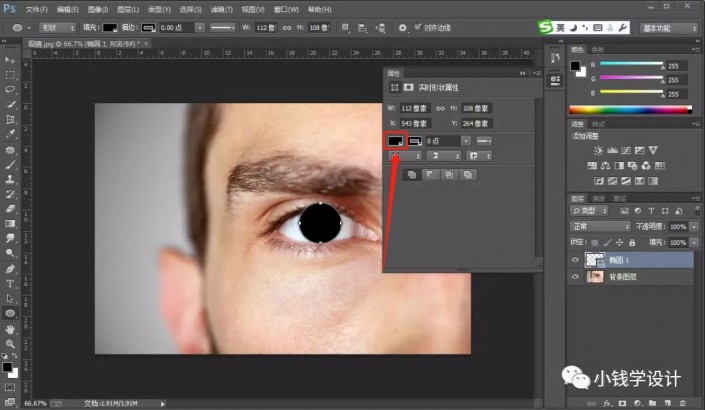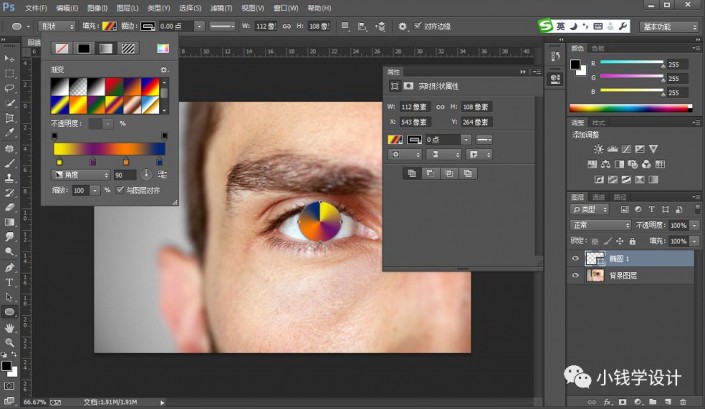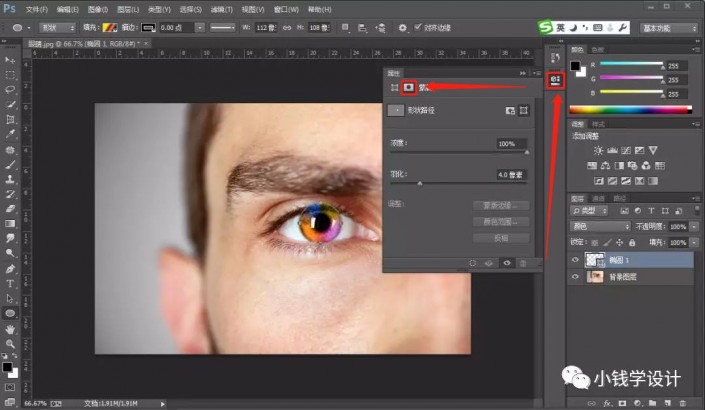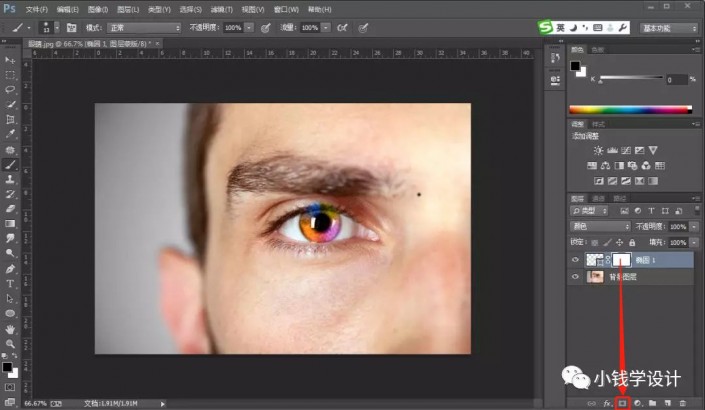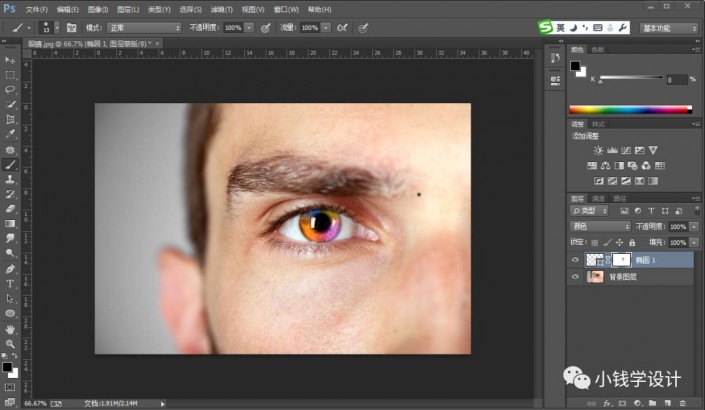眼睛美化,制作美瞳效果的眼睛特效
来源:公众号
作者:极微设计
学习:1197人次
教程教同学们如何利用渐变给眼睛换上彩色瞳仁效果,同学们可以利用这个方法,举一反三,换上各种颜色或图案做出不同效果来,方法有很多,但本篇教程更加容易操作、更加有趣,不会影响原图,说了这么多,同学们一起来进行学习一下吧,相信通过操作你会很快学会,动手制作一下吧。
效果图:

原图:

操作步骤:
第一步:
打开PS,按Ctrl+O将需要制作异瞳眼睛特效的背景图层放入
第二步:
按U使用椭圆工具,拖画出一个眼珠子大小的圆形选区;接着点击‘填充’功能,选择一个自己喜欢的渐变,比如(渐变:黄.紫.橙.蓝渐变),设置(指定渐变样式:角度、旋转渐变:90),好了后,就得到“ 椭圆 1 ”图层;然后把混合更改模式改成“颜色”
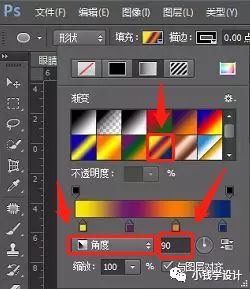
第三步
在“ 椭圆 1 ”图层,点击‘属性’选择‘蒙板’,修改(羽化:4.0像素),使异瞳特效更加融合眼睛;接着点击‘添加图层蒙板’,在“ 椭圆 1 ”图层的“图层蒙板”,按B使用画笔工具,选择黑颜色,将多余以外的异瞳特效擦除掉,使异瞳特效呈现在眼珠子里,即可完成。
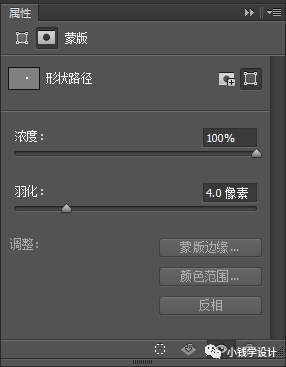
最终效果:

教程都是运用一些基础方法,制作起来也比较好上手,难度不算太大,大家细心跟着教程做就能做出来。
学习 · 提示
相关教程
关注大神微博加入>>
网友求助,请回答!
 新手学PS请到:www.16xx8.com
新手学PS请到:www.16xx8.com